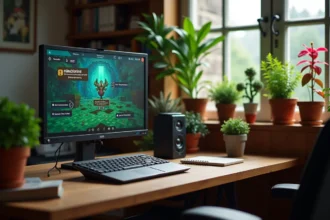Chcesz podnieść swoje umiejętności w Fortnite i czerpać większą przyjemność z gry? Zwiększenie liczby klatek na sekundę (FPS) może okazać się kluczowe dla osiągnięcia sukcesu. Możesz to zrobić, wprowadzając kilka łatwych zmian w ustawieniach graficznych oraz optymalizując swój sprzęt. Efekty mogą być naprawdę zaskakujące!
Jak można zwiększyć FPS w Fortnite?
Aby poprawić płynność rozgrywki w Fortnite i zwiększyć liczbę klatek na sekundę (FPS), warto wypróbować kilka prostych trików, które mogą znacząco wpłynąć na wydajność.
- Obniżenie ustawień graficznych: zmniejszenie jakości tekstur, cieni oraz efektów specjalnych może przynieść zauważalne korzyści. Ustawienie grafiki na „niska” może podnieść FPS nawet o 30%, co zdecydowanie poprawi komfort gry.
- Dezaktywacja synchronizacji pionowej (VSync): ta opcja często ogranicza liczbę klatek do częstotliwości odświeżania monitora. Wyłączenie VSync umożliwia osiągnięcie wyższych wartości FPS, co jest szczególnie przydatne w dynamicznych momentach rozgrywki.
- Zmiana rozdzielczości ekranu: przejście na niższą rozdzielczość, na przykład 1600×900 zamiast 1920×1080, może znacząco odciążyć kartę graficzną, co prowadzi do wzrostu FPS.
- Zmiana ustawień zasilania: wybór trybu wysokiej wydajności w opcjach zasilania systemu pozwala sprzętowi działać na pełnych obrotach, co przekłada się na lepsze osiągi w grze.
- Aktualizacja sterowników: regularne aktualizowanie sterowników karty graficznej to klucz do optymalizacji wydajności. Nowe wersje często wprowadzają poprawki i usprawnienia, które mogą korzystnie wpłynąć na gry, w tym Fortnite.
- Zamknięcie zbędnych aplikacji w tle: ograniczenie obciążenia pamięci RAM i CPU przyczynia się do lepszej wydajności gry. Warto wyłączyć programy takie jak przeglądarki czy aplikacje do streamingu, aby uzyskać lepsze rezultaty.
Wprowadzenie tych prostych zmian może znacząco zwiększyć FPS w Fortnite, co z kolei przekłada się na lepsze doświadczenia oraz większe szanse na zwycięstwo w starciach.
Jak ustawienia wpływają na ilość FPS w grze?
Ustawienia graficzne mają kluczowe znaczenie dla liczby klatek na sekundę (FPS) w grach, co wpływa na ogólną wydajność. Dostosowując jakość grafiki, można zauważyć znaczną poprawę, w tym:
- obniżenie detali tekstur,
- wygładzanie krawędzi,
- zmniejszenie cieni.
W wielu przypadkach wzrost FPS sięga nawet 30%, co ma ogromne znaczenie w dynamicznych grach, takich jak Fortnite.
Ponadto, zmiana rozdzielczości ekranu, na przykład na 1600×900, także przyczynia się do lepszej wydajności. Wyłączenie synchronizacji pionowej (VSync) umożliwia osiągnięcie wyższych wartości FPS, ponieważ eliminuje ograniczenia związane z częstotliwością odświeżania monitora.
Nie można również zapominać o regularnych aktualizacjach sterowników karty graficznej, które mogą znacząco wpłynąć na efektywność działania. Warto dostosować te zmiany do możliwości swojego sprzętu, aby maksymalnie wykorzystać potencjał gry. Gracze korzystający z niższej jakości grafiki mogą dostrzec poprawę wydajności, zwłaszcza w intensywnych momentach akcji, co zdecydowanie poprawi ich doświadczenia w Fortnite.
Jak zmienić ustawienia graficzne w grze?
Aby dostosować ustawienia graficzne w Fortnite, wystarczy wykonać kilka prostych kroków. Na początek otwórz menu ustawień, klikając ikonę zębatki w prawym górnym rogu ekranu. Następnie przejdź do sekcji „Ustawienia graficzne”.
- Jakość grafiki: Ustaw ją na „niska”. Zmniejszenie szczegółowości, na przykład tekstur, cieni oraz efektów specjalnych, znacznie poprawi liczbę klatek na sekundę (FPS), co sprawi, że rozgrywka stanie się znacznie płynniejsza.
- Rozdzielczość ekranu: Obniżenie rozdzielczości, na przykład do 1600×900, pomoże odciążyć kartę graficzną, co przyczyni się do lepszej wydajności.
- Cienie i efekty: Wyłączenie cieni oraz zredukowanie efektów specjalnych pozwoli zaoszczędzić zasoby, przez co gra będzie działała sprawniej.
- Tryby ustawień: Możesz również skorzystać z gotowych trybów jakości obrazu, takich jak niskie, średnie czy wysokie. Wybierając opcję „niska”, zauważysz znaczną poprawę w FPS.
- Synchronizacja pionowa (VSync): Wyłączenie tej funkcji umożliwi osiągnięcie wyższych wartości FPS, co jest szczególnie korzystne w emocjonujących momentach gry.
Wprowadzenie tych zmian pomoże zoptymalizować Fortnite zgodnie z możliwościami twojego sprzętu, co jest kluczowe dla uzyskania lepszej wydajności oraz komfortu. Pamiętaj także o regularnym aktualizowaniu sterowników karty graficznej, ponieważ to dodatkowo wpłynie na jakość twojej rozgrywki.
Jak Fortnite korzysta z trybu renderowania (Performance Mode)?
Tryb renderowania, znany jako tryb wydajności, ma ogromny wpływ na działanie Fortnite, zwłaszcza na urządzeniach o słabszych parametrach. Dzięki niemu gracze mogą zwiększyć liczbę klatek na sekundę (FPS) nawet dwukrotnie w porównaniu do standardowych trybów DirectX 11 czy DirectX 12. Włączenie tego trybu zmniejsza obciążenie zarówno procesora, jak i karty graficznej, co w rezultacie prowadzi do znacznie płynniejszej rozgrywki.
W trybie wydajności jakość obrazu jest obniżana, co sprawia, że gra działa lepiej w intensywnych momentach. Mniejsze detale, takie jak:
- tekstury,
- cienie,
- efekty specjalne,
- sprawiają, że rozgrywka staje się bardziej responsywna i dynamiczna.
Aktywacja tego trybu jest prosta i szybka, wystarczy zajrzeć do ustawień graficznych.
Dzięki temu trybowi gracze mogą w pełni skupić się na akcji, nie martwiąc się o zacięcia czy spadki FPS. To szczególnie polecana opcja dla tych, którzy mają problemy z płynnością na swoim sprzęcie. Warto dać szansę tej funkcji, aby poprawić swoje doświadczenia w Fortnite i cieszyć się lepszą zabawą.
Jak skonfigurować sprzęt i ustawienia w systemie Windows dla lepszej wydajności?
Aby poprawić wydajność w Fortnite na komputerze z systemem Windows, warto podjąć kilka istotnych kroków:
- zaktualizuj sterowniki karty graficznej, ponieważ te aktualizacje często przynoszą istotne poprawki, które mogą znacząco wpłynąć na działanie gier, w tym Fortnite,
- ustaw opcje zasilania na tryb wysokiej wydajności w Panelu sterowania, co pozwoli na maksymalne wykorzystanie dostępnych zasobów sprzętowych, zwłaszcza w momentach intensywnej akcji w grze,
- zamknij aplikacje działające w tle, takie jak przeglądarki internetowe czy programy do streamingu, które mogą obciążać pamięć RAM i procesor,
- regularnie aktualizuj system, co może pomóc w eliminacji problemów z wydajnością,
- sprawdź poprawność instalacji plików gry w bibliotece Epic Games, aby rozwiązać wiele problemów wpływających na ogólną wydajność.
Wprowadzenie tych modyfikacji oraz dostosowanie ustawień sprzętowych i systemowych może znacznie zwiększyć liczbę klatek na sekundę (FPS) w Fortnite, co z pewnością przyczyni się do lepszych wrażeń w trakcie grania.
Jakie dodatkowe opcje i wskazówki mogą usprawnić działanie gry Fortnite?
Dodatkowe opcje, które mogą znacząco poprawić działanie gry Fortnite, obejmują kilka kluczowych działań zwiększających wydajność:
- wyłączenie synchronizacji pionowej (VSync), co pozwala na podniesienie liczby klatek na sekundę (FPS),
- zamknięcie aplikacji działających w tle, takich jak przeglądarki internetowe czy programy do streamingu,
- regularne usuwanie plików tymczasowych, co zwiększa ogólną szybkość działania,
- usunięcie tekstur w wysokiej rozdzielczości, co zaoszczędza ponad 14 GB miejsca na dysku,
- aktualizowanie systemu operacyjnego oraz sterowników karty graficznej, co jest kluczowe dla optymalizacji działania Fortnite.
Wprowadzenie tych prostych kroków może znacząco wpłynąć na usprawnienie działania gry, co z pewnością poprawi nasze doświadczenia podczas rozgrywki.